Tanımlamalar Genel Bilgiler
Programı satışa hazırlamak için gereken tanımlamaların yapıldığı modüldür. Tanımlama işlemlerini Birim Tanımlama - Kategori Tanımlama - Masa / Salon Tanımlama - Opsiyon Tanımlama - Menü Tanımlama sırasıyla yaparsanız işiniz kolaylaşır.
Kategori Tanımlama
Tanımlar > Kategori > Yeni / GüncelleKategori kartında adı ve kodu zorunludur. Menüleri gruplayabilmeniz ve satış sırasında kolay bulabilmeniz için bu tanımlar önemlidir. Ağaç yapısın alt-üst kategori yapısı kurabilirsiniz, alt kategori eklemek için üst kategori kodunu başa yazarak araya ayraç('.') koymalı ve yeni kategori kodunu sona yazmalısınız. Kategoriye ait resim yükleyebilirsiniz.
Masa/Salon Tanımlama
Tanımlar > Masa/Salon > Yeni / GüncelleSalon adı ve salonda bulunan masa sayısını belirtmeniz yeterlidir.
Opsiyon Tanımlama
Tanımlar > Opsiyon > Yeni / GüncelleMenülere ait opsiyon tanımları bu alandan yapılır, bir opsiyon birden fazla menü kartında kullanılabilir. Porsiyon seçimi, şekerli/şekersiz - soslu/sossuz tercihleri opsiyon örnekleridir.
Opsiyon tanımında belirleyici bir ad girilir, opsiyonun seçimi gerekli ise 'Seçim Zorunlu' alanı, opsiyon seçimi ücreti etkilemiyorsa 'ücretsiz' alanı, bir opsiyonun içine birden fazla seçenek tanımlandığı durumda bu seçeneklerden en az iki seçim yapılabilmesi durumunda 'Çoklu Seçim' alanı, opsiyon seçiminin menü fiyatını etkilediği durumlarda seçim ne olursa olsun sabit bir katsayıyla çarpılıyorsa menü fiyatı 'Ücret Çarpanı' alanı işaretlenir ve katsayı belirlenir.
Son olarak seçenekler yazılır, seçim yapılmadan menü ekleme durumunda varsayılan olacak seçenek belirlenebilir. Seçenek ücreti etkiliyorsa hangi oranda etkilediği belirtilir.
Birim Tanımlama
Tanımlar > Birim > Yeni / GüncelleKurulumu sorunsuz tamamladıysanız 'Adet' birim kaydı listeye eklenmiştir, kilo ile ürün satıyorsanız tartılı birim kaydını yapmalısınız.
Adet Satış
Birim kartında açıklama kısmına "Adet Satış" kodu kısmına "Adet" giriniz. "Varsayılan değer" alanı 1 girilmelidir, "Miktar Tamsayı?" ve "Miktar Değişirilebilir" kutuları seçili olmalıdır. Diğer alanları 0 bırakabilirsiniz.
Tartı İle Satış
Tartı değeri satış esnasında miktar alanına elle yazılacaksa; birim kartı ekranında "Varsayılan Değeri" 0 girilmelidir, "Miktar Tamsayı" kutucuğu boş bırakılmalıdır, "Miktar Değiştirilebilir" kutucuğu seçili kaydedilmelidir. Diğer alanları 0 bırakabilirsiniz.
Satış Genel Bilgiler ve Adisyon Oluşturma
Masaya hesap açma işleminin yapıldığı modüldür. Tanımını yaptığınız salonlar listelenir, salon seçimi yaptığınızda içindeki masalar listelenir. Açık hesaplı(dolu) masalar farklı renkte görünür ve hesap tutarı altında yazar.
Adisyon oluşturacağınız masayı seçerek menü ekleyebilirsiniz.Kayıtlı tüm kategoriler listelenir, seçim yapıldığında o kategoriye ait menüler görüntülenecektir.Eklenecek menü seçilerek miktar belirtilir ve varsa opsiyon seçimi yapılır. Hesap ödemesi alabilmek için 'Gönder' butonuna basmalısınız.
Ödeme Alma / Hesap Kapatma
Ödeme alma işlemi yapılacak olan masa seçimi yapılır, 'Öde' butonuna basılarak hesabın bir kısmının veya tamamının ödemesi alınabilir. Kredi Kartı/Nakit ödeme şekillerinden istenilen seçilir, %10 veya %20 oranında indirim uygulanabilir. 'Ödenecek Tutar' bilgisi girilerek 'Ödeme Al' butonuna basılır. Kısmi ödeme alındığı takdirde Ödeme listesine kayıt düşer, kalan kısmının ödemesini tekrar aynı yolu izleyerek gerçekleştirebilirsiniz.
Raporlar
Adisyon kayıtlarının listelendiği rapordur. Ödemesi alınmayan adisyonlar 'Taslak' durumunda görüntülenir. Dilerseniz kayıtları Excel dosyasına aktarabilirsiniz.